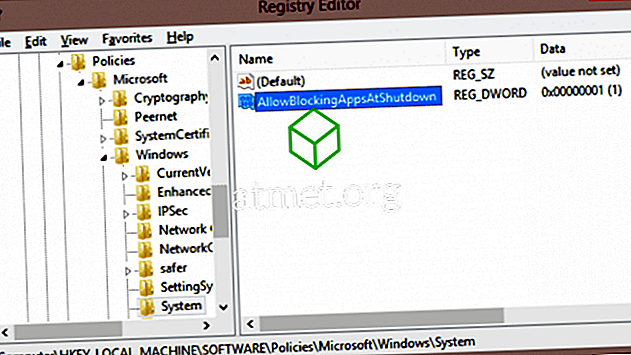Miałem problem z systemem Microsoft Windows 10, w którym brakowało opcji „ Folder skompresowany (zip) ” w menu „ Wyślij do ”. Na szczęście wiedziałem, jak go odzyskać.
Napraw 1 - Wyczyść uszkodzoną pozycję Bluetooth
Dla wielu użytkowników systemu Windows 10 wydaje się, że jest to poprawka:
- Kliknij prawym przyciskiem myszy przycisk „ Start ” i otwórz „ Eksplorator plików ”.
- Wybierz menu „ Widok ” i zaznacz „ Ukryte elementy ”, aby wyświetlić ukryte pliki i foldery.
- Przejdź do „ Ten komputer ”> „ OS C: ”> „ Użytkownicy ”> „ nazwa użytkownika ”> „ AppData ”> „ Roaming ”> „ Microsoft ”> „ Windows ”> „ SendTo ”
- Usuń „ Bluetooth ” za pomocą 0 KB.
Napraw 2 - Przywróć domyślne ustawienia rejestru
Aby opcja „Compressed (zip) Folder” pojawiła się w systemie Windows, musi istnieć wiele różnych kluczy rejestru. Jeśli którykolwiek z nich zostanie uszkodzony, opcja może się nie pojawić. Aby przywrócić te ustawienia rejestru, wykonaj następujące kroki.
Uwaga: Przed wykonaniem tych kroków upewnij się, że masz kopię zapasową rejestru. Użyj tej poprawki na własne ryzyko. Nie jestem odpowiedzialny za wszystko, co dzieje się z twoim systemem.
- Pobierz ten plik compress.reg.txt . (Może być konieczne kliknięcie prawym przyciskiem myszy na link, a następnie wybranie „Zapisz jako”).
- Zmień nazwę pliku, klikając go prawym przyciskiem myszy, a następnie wybierając opcję „ Zmień nazwę ”.
- Usuń rozszerzenie „ .txt ”, a następnie naciśnij „ Enter ”, aby zapisać. Nazwa powinna zostać zmieniona na „ compress.reg ”.
- Kliknij dwukrotnie plik. Jeśli pojawi się monit UAC, wybierz „ Tak ”.
- Zostaniesz poproszony o zaimportowanie zmian do rejestru. Wybierz „ Tak ”.
- Zrestartuj komputer.
Mam nadzieję, że po ponownym uruchomieniu komputera można kliknąć prawym przyciskiem myszy dowolny plik i wybrać „Wyślij do”> Folder skompresowany (zip) ”. Podziel się swoimi doświadczeniami w sekcji Komentarze.